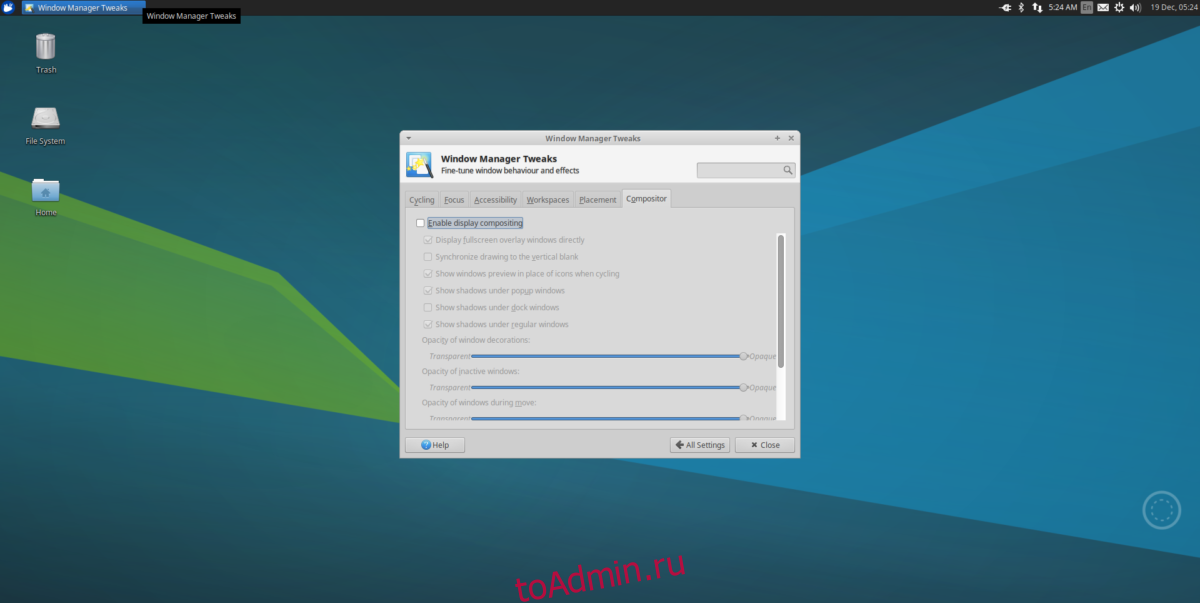Одним из худших недостатков использования облегченной среды рабочего стола является то, что в ней отсутствуют многие современные функции. Например: на XFCE4, если вы смотрите полноэкранное видео из веб-браузера, скорее всего, будет много разрывов экрана. Это связано с тем, что на легких настольных компьютерах обычно нет хорошего композитора (по соображениям производительности). В результате отсутствия хорошего композитора вы столкнетесь с большим количеством разрывов на экране, и, как правило, среда вашего рабочего стола не будет выглядеть такой современной, как могла бы. Некоторые люди принимают это и игнорируют. Для других отсутствие компоновки окон, вероятно, является одной из основных причин, по которой люди возвращаются к более тяжелым средам рабочего стола, таким как KDE и Gnome.
ОПОВЕЩЕНИЕ СПОЙЛЕРА: прокрутите вниз и посмотрите видеоурок в конце этой статьи.
К счастью, есть способ придать легковесным средам рабочего стола истинную композицию окон. Он включает в себя установку оконного композитора Compton. Когда композитор Комптона включен в вашей легкой среде, проблемы с разрывом экрана исчезнут, и все будет выглядеть намного лучше.
Оглавление
Как установить Комптон
Ubuntu
sudo apt install compton compton-conf
Debian
sudo apt-get install compton compton-conf
Arch Linux
sudo pacman -S compton
Не забудьте также создать графический интерфейс Комптон-конф инструмент настройки из AUR для Arch.
Fedora
sudo dnf copr enable dschubert/compton -y sudo dnf install compton -y
Также установите compton-conf:
sudo dnf install https://download.opensuse.org/repositories/home:/AndnoVember:/LXQt/Fedora_26/x86_64/compton-conf-0.3.0.11~git.ae2c110-18.1.x86_64.rpm
OpenSUSE
Композитор Compton X доступен всем пользователям OpenSUSE через OBS. Перейти на страницу загрузки, выберите свою версию SUSE и нажмите кнопку установки, чтобы получить программное обеспечение.
Другие Linux
Ваш дистрибутив Linux не упомянут выше? Не волнуйтесь! Комптон довольно распространен, и его есть в большинстве дистрибутивов Linux. Чтобы установить его, откройте терминал и найдите «compton» с помощью диспетчера пакетов вашей операционной системы. В качестве альтернативы, возьмите исходный код прямо из GitHub разработчика и скомпилируйте его!
Включение Compton на XFCE4
После установки композитора окон Compton на рабочий стол XFCE4 он не будет работать сразу. Вам нужно будет сначала запустить его. Откройте окно настроек XFCE. Внутри настроек найдите «Настройки оконного менеджера» и щелкните по нему. В области настроек диспетчера окон найдите вкладку «Композитор» и щелкните по ней.
На этой вкладке установите флажок, чтобы отключить встроенное программное обеспечение для композитинга XFCE. Это критично, иначе Комптон не сработает.

При отключенном композиторе по умолчанию откройте терминал и запустите текстовый редактор nano.
nano ~/.config/autostart/compton.desktop
Вставьте следующий код в файл рабочего стола, чтобы композитор запускался при входе в систему:
[Desktop Entry] Encoding=UTF-8 Version=0.9.4 Type=Application Name=Compton Comment=X11 compositor Exec=compton -b OnlyShowIn=XFCE; StartupNotify=false Terminal=false Hidden=false
Примечание: измените права доступа к файлу рабочего стола с помощью chmod + x ~ / .config / autostart / compton.desktop
Настроить Compton на XFCE4
Автоматический запуск включен, но Комптон не готов к использованию на XFCE. Сначала вам нужно создать файл конфигурации. Это можно сделать (утомительно) в терминале. К счастью, Compton-conf существует. Нажмите ALT + F2, введите compton-conf и нажмите «ввод» на клавиатуре, чтобы открыть его.
Когда открывается инструмент Compton conf, создается файл конфигурации по умолчанию. Просмотрите приложение и измените параметры по своему усмотрению. Когда закончите, нажмите «Применить» и выйдите из системы. Когда вы снова войдете в систему, Compton должен работать на XFCE4!
Включение Compton на LXDE / LXQT
Использование Compton на LXDE и LXQT похоже на XFCE4, и инструкции практически не отличаются. Единственная реальная разница в том, что нет необходимости отключать составной инструмент по умолчанию, поскольку его нет. Вместо этого создайте файл рабочего стола, чтобы Compton мог работать при запуске.
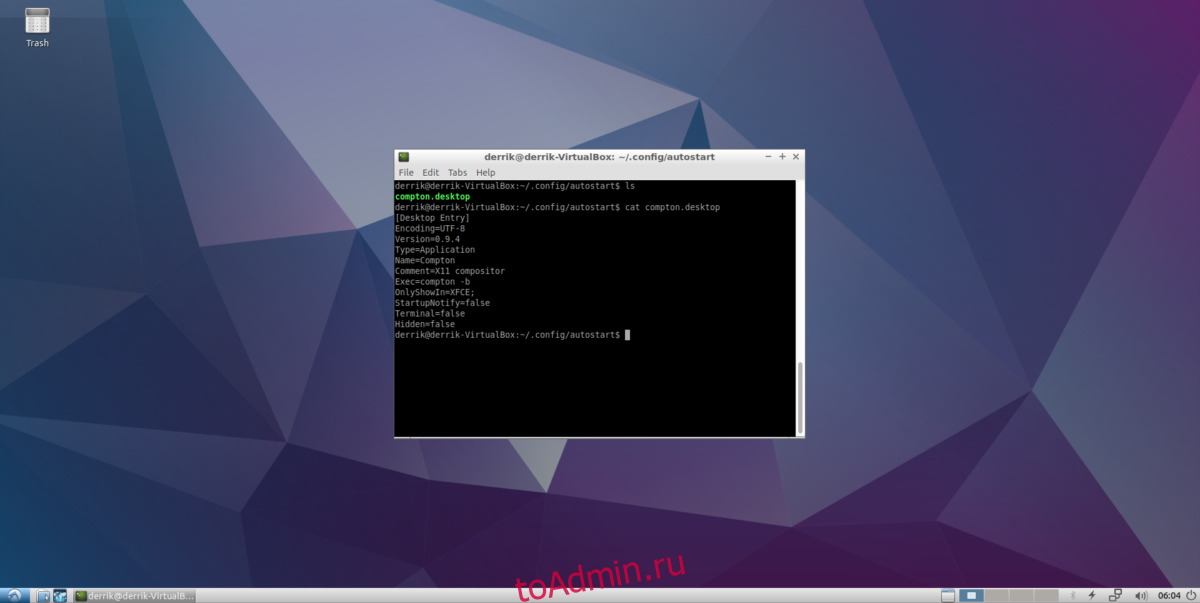
nano ~/.config/autostart/compton.desktop
Вставьте этот код в файл:
[Desktop Entry] Encoding=UTF-8 Version=0.9.4 Type=Application Name=Compton Comment=X11 compositor Exec=compton -b OnlyShowIn=XFCE; StartupNotify=false Terminal=false Hidden=false
Обновите права доступа к файлу рабочего стола, чтобы система правильно его читала:
chmod +x ~/.config/autostart/compton.desktop
Наконец, откройте Compton conf. Используйте настройки, выбранные инструментом по умолчанию. Либо пройдите через инструмент и выберите разные параметры. Когда закончите, нажмите «Применить», чтобы добавить настройки в Compton. Затем выйдите из системы. После входа в систему ваша система LXDE / LXQT должна использовать Compton.
Включение Комптона на MATE
Включение компоновки Compton в среде рабочего стола Mate намного проще, чем в других легких средах рабочего стола, благодаря инструменту Mate-Tweak. Установите его, выполнив поиск в диспетчере пакетов по запросу «mate tweak», компиляция из исходников, или же получение пакета с pkgs.org.
Когда у вас установлен Mate Tweak, нажмите «Настройки», затем «Внешний вид» в меню на панели задач. Внутри «Look and Feel» выберите «Mate Tweak» и запустите программу.
На боковой панели найдите «Windows» и выберите его. Эта область в инструменте настройки позволяет пользователям изменять способ композитинга на рабочем столе Mate.

Чтобы включить композитинг Compton GPU, выберите раскрывающееся меню под «Window Manager», найдите «Marco (Compton GPU Compositor)» и выберите его, чтобы включить. Композиция должна начаться мгновенно. Если нет, перезагрузите компьютер. При входе в систему все должно работать.
Примечание: поскольку Mate Tweak заботится о Комптоне, использование Compton-conf не обязательно. Тем не менее, не стесняйтесь открывать его для настройки параметров в любом случае.